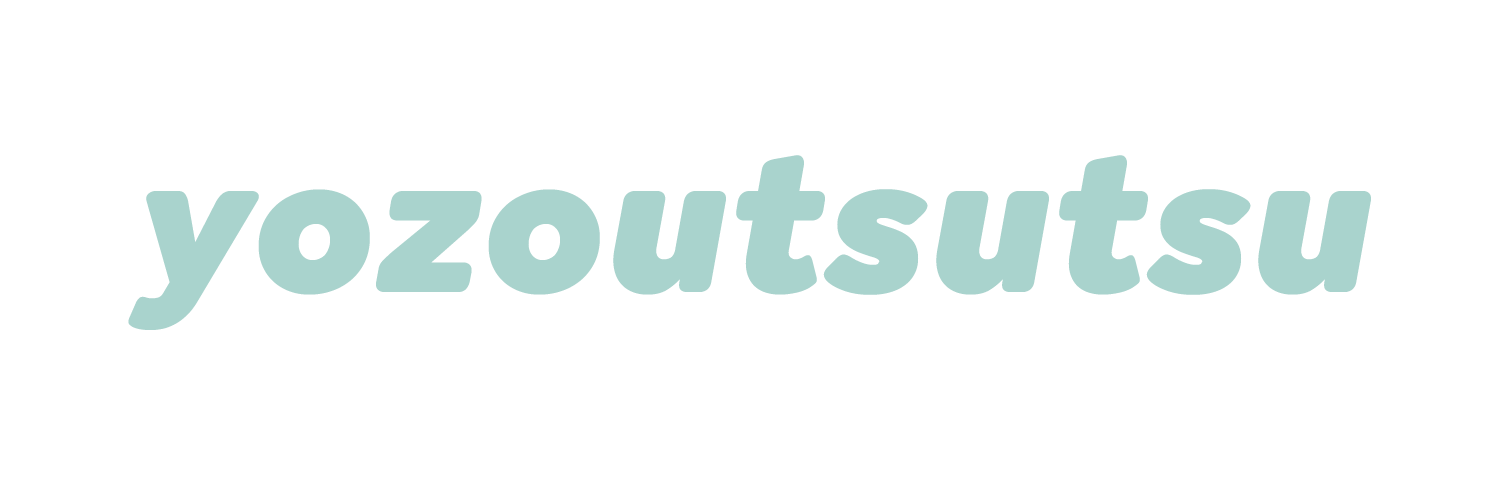先日スマホをGoogleのPixel 3aをに機種変更した。

無駄がなく気に入っている次第である。
なにしろおサイフケータイもついている。
そんなわけで変更後、一通り設定し終えてからいつものようにセブンイレブンで電子マネーnanacoを使おうとしたところ失敗した。

微妙に設定漏れていたので、設定内容を備忘メモ的に記しておく次第である。
Pixel 3aでおサイフケータイを使うときはGoogle Payの設定を忘れずに

注意 海外仕様だとおサイフケータイ非対応
ちなみにおサイフケータイを始めとしたFeliCaをもちいた規格は日本独自の規格なため、海外仕様のPixel 3aだとそもそも搭載されていないらしい。
なので、おサイフケータイを使う前提でPixel 3aを購入する際はくれぐれも気をつけるべきだろう。
筆者はGoogle Storeで購入した。
まずは電子マネーを引き継ぐ
スマホを機種変更した場合、まずは電子マネーの引き継ぎをしなければならない。

機種変更時の手続きについての公式のページを確認して適宜予め対応しよう。
ちなみに筆者がよく利用する電子マネーは下記の2つである。
続いてGoogle Payを起動して設定をする
デフォルトでPixel 3aにインストールされていたGoogle Payだがスルーしていた。
そのためどうやら気づかずに、セブンイレブンで先走って失敗したようである。
こなすべき手順は簡単である。
1.起動して使う電子マネーの設定するボタンを押す
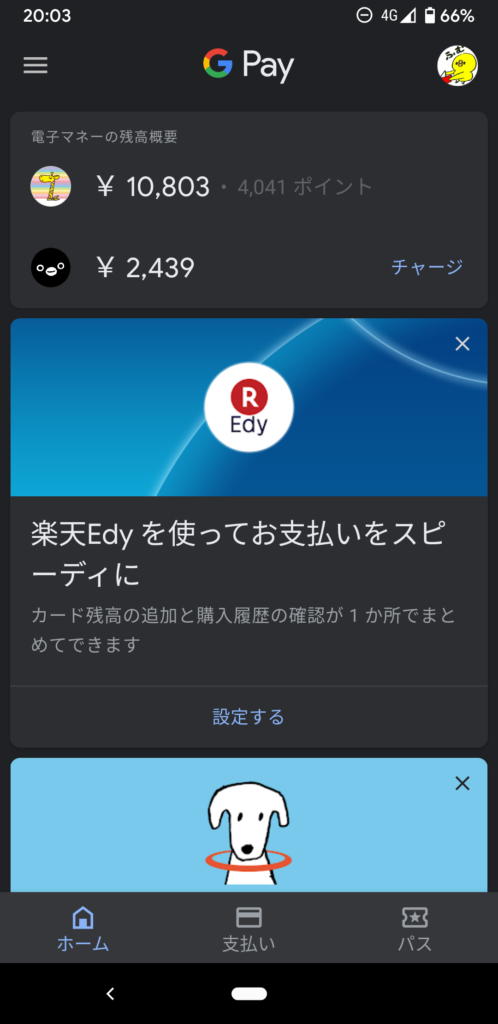
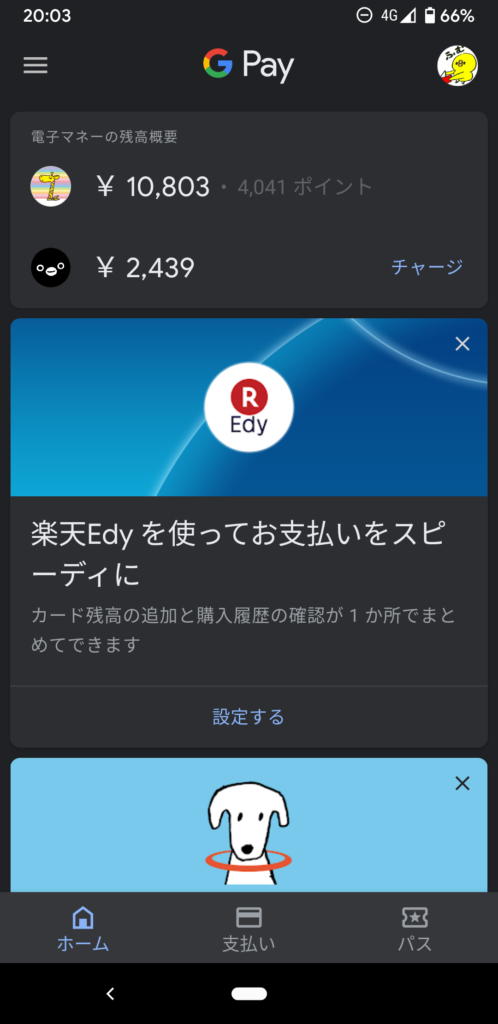
開くと主要な電子マネーが表示される。「設定する」ボタンをおそう。
2.「追加して利用開始」で必要な電子マネーを選択
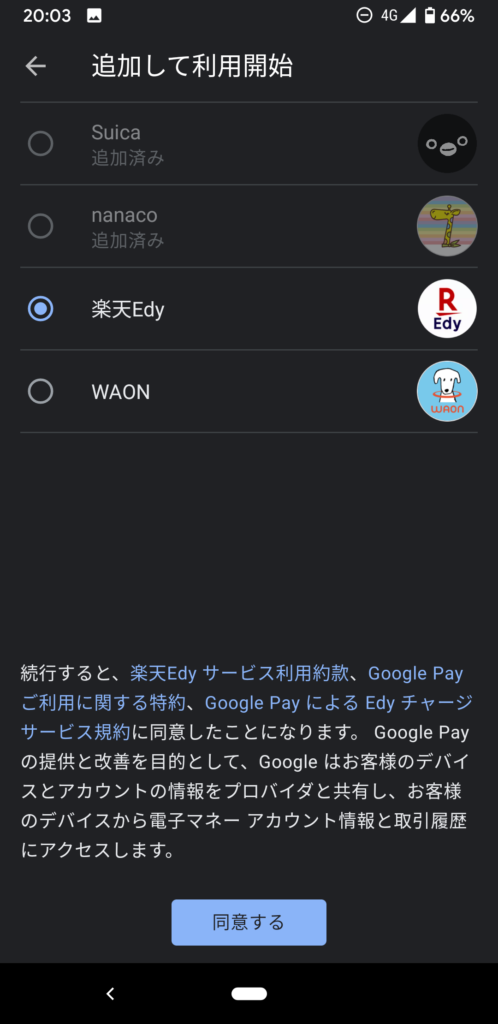
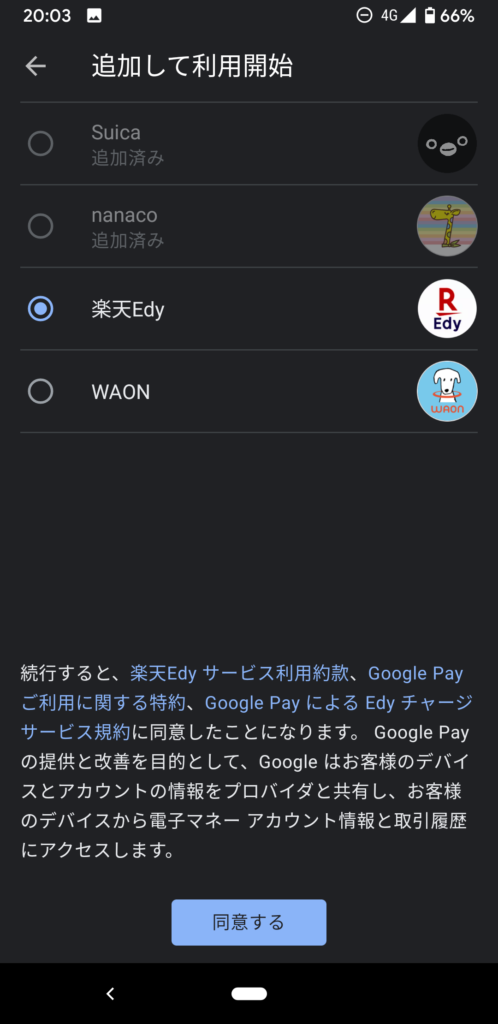
「追加して利用開始」から必要に応じて選択する(画面はすでにSuicaとnanaco設定済み)。一つずつ選択していこう。
とこれだけである。
電子マネー側で適切に引き継げていればこれで利用開始できる。

そもそもGoogle Payってなんだ?

なにやら、様々なお店や交通機関、Web サイトなどで使える、 簡単・スピーディーな Google の支払いサービスとのことである。

チャージや利用料金を見やすく管理できたりしてなかなか良いのである。
おわりに

ということでPixel 3aを買ったら使いたいおサイフケータイを使うときに忘れずに設定すべきGoogle Payの設定について備忘メモ的に記しておいた。
昨今は国をあげた政策により、キャッシュレスの恩恵を受けられる機会がぐっと増えている。

そんなわけで是非使うべきだろう。
いやはや、それにしても電子マネー、だいぶ便利である。